首先参考了网上的安装配置环境部分:http://blog.csdn.net/Ididcan/article/details/4490797
最近准备学习OpenGL,结果发现敲入书中给的代码,居然提示头文件找不到,相当郁闷,查了一下才发现有些不是VC自带的,需要自己下载安装,以下为转帖,感觉说的还算详细,OpenGl大牛们,就略过此文好了,呵呵
OpenGL作为当前主流的图形API之一,它在一些场合具有比DirectX更优越的特性。
1、与C语言紧密结合。
OpenGL命令最初就是用C语言函数来进行描述的,对于学习过C语言的人来讲,OpenGL是容易理解和学习的。如果你曾经接触过TC的graphics.h,你会发现,使用OpenGL作图甚至比TC更加简单。
2、强大的可移植性。
微软的Direct3D虽然也是十分优秀的图形API,但它只用于Windows系统(现在还要加上一个XBOX游戏机)。而OpenGL不仅用于 Windows,还可以用于Unix/Linux等其它系统,它甚至在大型计算机、各种专业计算机(如:医疗用显示设备)上都有应用。并且,OpenGL 的基本命令都做到了硬件无关,甚至是平台无关。
3、高性能的图形渲染。
OpenGL是一个工业标准,它的技术紧跟时代,现今各个显卡厂家无一不对OpenGL提供强力支持,激烈的竞争中使得OpenGL性能一直领先。
总之,OpenGL是一个很NB的图形软件接口。至于究竟有多NB,去看看DOOM3和QUAKE4等专业游戏就知道了。
OpenGL官方网站(英文)
http://www.opengl.org/
下面将对Windows下的OpenGL编程进行简单介绍。
OpenGL作为当前主流的图形API之一,它在一些场合具有比DirectX更优越的特性。
1、与C语言紧密结合。
OpenGL命令最初就是用C语言函数来进行描述的,对于学习过C语言的人来讲,OpenGL是容易理解和学习的。如果你曾经接触过TC的graphics.h,你会发现,使用OpenGL作图甚至比TC更加简单。
2、强大的可移植性。
微软的Direct3D虽然也是十分优秀的图形API,但它只用于Windows系统(现在还要加上一个XBOX游戏机)。而OpenGL不仅用于 Windows,还可以用于Unix/Linux等其它系统,它甚至在大型计算机、各种专业计算机(如:医疗用显示设备)上都有应用。并且,OpenGL 的基本命令都做到了硬件无关,甚至是平台无关。
3、高性能的图形渲染。
OpenGL是一个工业标准,它的技术紧跟时代,现今各个显卡厂家无一不对OpenGL提供强力支持,激烈的竞争中使得OpenGL性能一直领先。
总之,OpenGL是一个很NB的图形软件接口。至于究竟有多NB,去看看DOOM3和QUAKE4等专业游戏就知道了。
OpenGL官方网站(英文)
http://www.opengl.org/
下面将对Windows下的OpenGL编程进行简单介绍。
学习OpenGL前的准备工作
第一步,选择一个编译环境
现在Windows系统的主流编译环境有Visual Studio,Broland C++ Builder,Dev-C++等,它们都是支持OpenGL的。
我选择Visual Studio 2008和VC6++作为学习OpenGL的环境。
第二步,安装GLUT工具包
GLUT不是OpenGL所必须的,但它会给我们的学习带来一定的方便,推荐安装。
Windows环境下的GLUT下载地址:(大小约为150k)
http://www.opengl.org/resources/libraries/glut/glutdlls37beta.zip
无法从以上地址下载的话请使用下面的连接:
http://upload.programfan.com/upfile/200607311626279.zip
Windows环境下安装GLUT的步骤:
1、将下载的压缩包解开,将得到5个文件
2、在“我的电脑”中搜索“gl.h”,并找到其所在文件夹
第二步,安装GLUT工具包
GLUT不是OpenGL所必须的,但它会给我们的学习带来一定的方便,推荐安装。
Windows环境下的GLUT下载地址:(大小约为150k)
http://www.opengl.org/resources/libraries/glut/glutdlls37beta.zip
无法从以上地址下载的话请使用下面的连接:
http://upload.programfan.com/upfile/200607311626279.zip
Windows环境下安装GLUT的步骤:
1、将下载的压缩包解开,将得到5个文件
2、在“我的电脑”中搜索“gl.h”,并找到其所在文件夹
我的系统(Windows XP professional SP3)安装了vc6和vs2010,因为常用vs2010,所以就在vs2010(安装目录:D:\Program Files\VS2010)里配置glut吧。
1. 将glut解压出来,将其中的glut.h复制到D:\Program Files\VS2010\VC\include\GL下,若GL目录不存在,则新建。
2. 将glut.lib和glut32.lib复制到D:\Program Files\VS2010\VC\lib 下。
3. 将glut.dll和glut32.dll复制到C:\WINDOWS\system32下。
至此,环境已经配置好了。
下面来开发一个简单的c++程序,环境vs2010中的vc
1. 新建->项目->win32控制台应用程序。
2. 输入项目名:simpleGL,其他默认即可。
3. 输入源代码:
#include "stdafx.h"
#include <gl/glut.h>
#include <stdio.h>
#include <time.h>// 太阳、地球和月亮
// 假设每个月都是12天
// 一年12个月,共是360天
static int day = 200; // day的变化:从0到359double CalFrequency()
{static int count;static double save;static clock_t last, current;double timegap;++count;if( count <= 50 )return save;count = 0;last = current;current = clock();timegap = (current-last)/(double)CLK_TCK;save = 50.0/timegap;return save;
}void myDisplay(void)
{double FPS = CalFrequency();printf("FPS = %f\n", FPS);glEnable(GL_DEPTH_TEST);glClear(GL_COLOR_BUFFER_BIT | GL_DEPTH_BUFFER_BIT);glMatrixMode(GL_PROJECTION);glLoadIdentity();gluPerspective(75, 1, 1, 400000000);glMatrixMode(GL_MODELVIEW);glLoadIdentity();gluLookAt(0, -200000000, 200000000, 0, 0, 0, 0, 0, 1);// 绘制红色的“太阳”glColor3f(1.0f, 0.0f, 0.0f);glutSolidSphere(69600000, 20, 20);// 绘制蓝色的“地球”glColor3f(0.0f, 0.0f, 1.0f);glRotatef(day/360.0*360.0, 0.0f, 0.0f, -1.0f);glTranslatef(150000000, 0.0f, 0.0f);glutSolidSphere(15945000, 20, 20);// 绘制黄色的“月亮”glColor3f(1.0f, 1.0f, 0.0f);glRotatef(day/30.0*360.0 - day/360.0*360.0, 0.0f, 0.0f, -1.0f);glTranslatef(38000000, 0.0f, 0.0f);glutSolidSphere(4345000, 20, 20);glFlush();glutSwapBuffers();
}void myIdle(void)
{++day;if( day >= 360 )day = 0;myDisplay();
}int main(int argc, char *argv[])
{glutInit(&argc, argv);glutInitDisplayMode(GLUT_RGB | GLUT_DOUBLE);glutInitWindowPosition(100, 100);glutInitWindowSize(400, 400);glutCreateWindow("太阳,地球和月亮");glutDisplayFunc(&myDisplay);glutIdleFunc(&myIdle);glutMainLoop();return 0;
} 4. 选择项目属性,选择C/C++->预处理器,在右侧的“预处理器定义”处,删除“_CONSOLE“,如图

5. 在项目属性中,切换到“链接器”->系统,右侧窗口的子系统选择:窗口 (/SUBSYSTEM:WINDOWS)
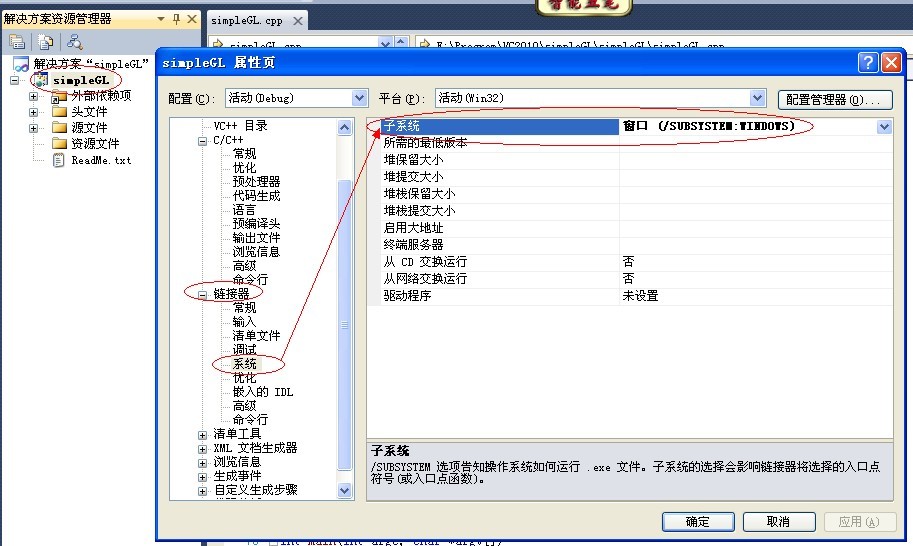
6. 在项目属性中,再切换到“链接器”->命令行,在“其他选项”中输入:/ENTRY:mainCRTStartup (可以去除程序运行时出现的dos窗口)

编译运行,就能看到“太阳、地球和月亮的动态运行图”了!



:ant design学习指南之form中的validateFields)



![[转载]使用命名管道实现进程间通信](http://pic.xiahunao.cn/[转载]使用命名管道实现进程间通信)

显示img图片)


:ant design学习指南之form中的this.props.form)
)



:ant design学习指南之form中的hasFeedback)

)